购买小程序腾讯云解决方案 自身案例(开发步骤)
简介:个人想自己开发一个小程序玩一下,由于我是后台,前端很久没有接触了,所以想用最简单最快捷的方式去完成这个小程序,然后就买了腾讯云的小程序解决方案,
自己做的时候发现没有什么相关博客是买的这个,所以自己也记录一下,方便有同样需求的同学。这个解决方案是前端+后台都可以在开发者工具中开发。
1.申请小程序
https://mp.weixin.qq.com/cgi-bin/wx,按步骤来就可以了。
2.接入腾讯云解决方案
进入微信公众平台>设置>第三方服务>腾讯云(点击开通),然后按流程开通后,会有一个免费的开发环境。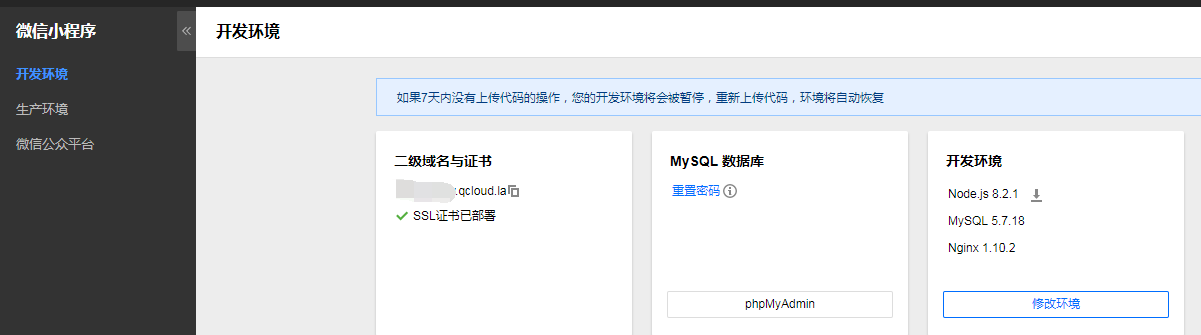
像这样,由于后台目前只支持PHP和NODE.js,然后我后台用的是node.js+mysql,也是第一次接触node.js。。。数据库和一些问题的文档 腾讯云这个页面下面都有
3.使用开发者工具开发
接入腾讯云后,打开开发者工具在空目录上新建项目的时候可以选择快速创建node.js模板项目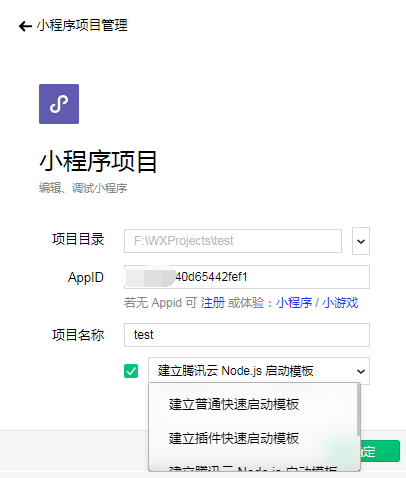
腾讯云里面也有相关文档,模板项目里也有readme可以看一下,根据文档修改host、数据库配置等等。
项目结构:
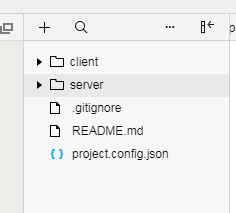
项目结构如上图,client为小程序前端代码,点击开发者工具上传按钮就是上传前端代码。

server表示后端代码,点击腾讯云按钮,里面有 上传测试代码 表示上传后台代码到服务器。
4.后台开发接口
我是用到了数据库,首先得连接上mysql,单独配置了一个文件出来作为连接数据库对象。
const { mysql: config } = require('./config')
const DB = require('knex')({
client: 'mysql',
connection: {
host: config.host,
port: config.port,
user: config.user,
password: config.pass,
database: config.db,
charset: config.char,
multipleStatements: true
},
debug: true, //指明是否开启debug模式,默认为true表示开启
pool: { //指明数据库连接池的大小,默认为{min: 2, max: 10}
min: 1,
max: 7,
}
})
module.exports = DB
这个解决方案连数据库用的knex.js,可以百度搜knex.js文档,查看操作数据库的用法,
以上代码将DB对象导出后,在别的js里面就可以导入使用了,以下是我的一个例子:
const DB = require('../dbConf')
const getLists = async ctx => {
let params = ctx.request.body;
console.log('getLists入参:', params)
await DB.select('id', 'user_id', 'item_name', 'item_image', 'item_time', 'amount', 'create_time').from('bill').where('user_id', params.userId).orderByRaw('item_time DESC').limit(params.pageSize).offset(params.startRow * 1)
.then((res) => {
console.log('getLists出参:', res)
ctx.state.data = {
msg: 'success',
res,
params
}
})
}
const insertBill = async ctx => {
let params = ctx.request.body;
console.log('insertBill入参:', params)
await DB.insert({ user_id: params.userId, item_name: params.itemName, item_image: params.itemImage, item_time: params.itemTime, amount: params.amount, create_time: new Date(), item_date: params.itemDate}).into('bill').then((res) => {
console.log('insertBill出参:', res)
ctx.state.data = {
msg: 'success',
res,
params
}
})
}
module.exports = {
getLists,
insertBill
}
查询列表和插入列表,最后导出方法,然后将地址配置好,以下是配置地址:

配置好地址之后,前端client里就可以调用了,以下是前端调用例子,先写一个api.js(名字随意),
const {host:host} = require('./config.js')
wx.setStorageSync('loginState', 0);
const wxRequest = (params, url, type = 'application/x-www-form-urlencoded') => {
console.log('调用后台接口参数:',params)
if (!params.noNeedShow) {
wx.showLoading({
title: '加载中...',
})
}
var data = params.data
wx.request({
url,
method: params.method || 'POST',
data: data,
header: {
'Accept': 'application/json',
'Content-Type': type,
},
success(res) {
console.log('调用后台接口结果:',res)
if (res && res.data && (0 == res.data.code)) {
params.success(res.data.data, res.data);
} else if (res && res.data && (0 != res.data.code)) {
console.log('调用接口code不为0,异常',res.data)
params.success(res.data.data);
params.fail(res.data);
} else {
params.success(res.data.data);
params.fail(res.data);
}
},
fail(res) {
console.log(res)
if (params.fail) {
params.fail(res);
} else {
}
},
complete(res) {
if (!params.noNeedShow) {
wx.hideLoading()
}
if (params.complete) {
params.complete(res);
}
},
});
};
const getBillList = (params) => {
wxRequest(params, `${host}/weapp/demo/getLists`);
};
const insertBill = (params) => {
wxRequest(params, `${host}/weapp/demo/insertBill`);
};
const updateBillImage = (params) => {
wxRequest(params, `${host}/weapp/demo/updateBillImage`);
};
const deleteOneBill = (params) => {
wxRequest(params, `${host}/weapp/demo/deleteOneBill`);
};
const getHistoryTotal = (params) => {
wxRequest(params, `${host}/weapp/demo/getHistoryTotal`);
};
const getHistoryTotalByMonth = (params) => {
wxRequest(params, `${host}/weapp/demo/getHistoryTotalByMonth`);
};
const getPhotos = (params) => {
wxRequest(params, `${host}/weapp/photo/getPhotos`);
};
const insertPhoto = (params) => {
wxRequest(params, `${host}/weapp/photo/insertPhoto`);
};
const deletePhoto = (params) => {
wxRequest(params, `${host}/weapp/photo/deletePhoto`);
};
const saveUserInfo = (params) => {
wxRequest(params, `${host}/weapp/user/saveUserInfo`);
};
module.exports = {
getBillList,
saveUserInfo,
insertBill,
updateBillImage,
deleteOneBill,
getPhotos,
insertPhoto,
deletePhoto,
getHistoryTotal,
getHistoryTotalByMonth
};
这个是前端调用接口的一个js,所有的接口都通过wx.requert()方法来调用,然后将调用的方法导出,在别的前端js里就可以统一导入api.js来使用,以下是调用例子:
// pages/history/history.js
var qcloud = require('../../vendor/wafer2-client-sdk/index')
var config = require('../../config')
var util = require('../../utils/util.js')
let api = require('../../api')
Page({
/**
* 页面的初始数据
*/
data: {
list:[],
onDay:true,
userId:'',
backImage:''
},
/**
* 生命周期函数--监听页面加载
*/
onLoad: function (options) {
console.log('onLoad,userId = ', options.userId)
this.setData({
onDay: (options.onDay == "false" ? false : true),
backImage: options.backImage,
userId: options.userId
// userId:54
})
this.getHistoryTotal(options.userId);
},
getHistoryTotal: function () {
var that = this;
let userId = that.data.userId;
api.getHistoryTotal({
data: { userId },
noNeedShow: true,
success: (data) => {
console.log('调用统计账单接口成功状态:', data)
let result = data.res
for (let j = 0; j < result.length; j++) {
if (result[j].item_date != null){
result[j].item_date = util.formatDate(new Date(result[j].item_date))
}
}
that.setData({
list : result
})
// that.data.list = result;
console.log('列表',that.data.list)
},
fail: (error) => {
console.log('调用统计账单接口失败:', error)
}
})
}
})
以上例子通过api.getHistoryTotal({})调用api.js里的getHistoryTotal方法查询数据库。
后台接口写完记得腾讯云>上传测试代码,然后通过前端调用,可以看到效果。
由于写的不太好,如果觉得看得不清晰,可以直接把源码下载下来对应着看,源码地址:https://git.coding.net/shimedoukeyidia/zhuzi_home.git,有问题欢迎评论沟通。


